محتوى Facebook Carousel: كيفية جعل مشاركاتك وإعلاناتك مميزة: ممتحن الوسائط الاجتماعية
إعلانات الفيسبوك فيس بوك / / September 25, 2020
 هل تريد استخدام صور متعددة في إعلان أو منشور واحد على Facebook؟
هل تريد استخدام صور متعددة في إعلان أو منشور واحد على Facebook؟
هل جربت ميزة Facebook Carousel؟
تتيح لك ميزة Facebook Carousel نشر صور وروابط متعددة في منشور أو إعلان واحد.
في هذه المقالة سوف اكتشف كيفية إعداد واستخدام منشورات وإعلانات دائرية على Facebook في التسويق على Facebook.

استمع إلى هذا المقال:
مكان الاشتراك: آبل بودكاست | جوجل بودكاست | سبوتيفي | RSS
قم بالتمرير إلى نهاية المقالة للحصول على روابط لمصادر مهمة مذكورة في هذه الحلقة.
لماذا إنشاء منشورات وإعلانات دائرية
يُعد منشور أو إعلان دائري على Facebook طريقة إبداعية لنقل المزيد من المحتوى إلى مساحة أصغر. يمكنك تتميز بخمس صور فريدة ، لكل منها عناوين وأوصاف وعناوين URL مختلفة كل ذلك في نفس القصة. انشر منشورًا دائريًا أو إعلانًا كقصة أساسية على حائط صفحتك و / أو وحدة إعلانية; يمكن عرض أي منهما بسهولة على سطح المكتب والجوال.
وفقًا لتقرير صادر عن Kinetic Social ، أداء الإعلانات الدوارة أفضل 10 مرات من الإعلانات العادية. بالإضافة إلى ذلك ، نظرًا لأن 90٪ من مستخدمي Facebook يصلون إليه عبر الهاتف المحمول ، فهذا يعد استخدامًا رائعًا لكمية صغيرة من العقارات. يجب أن يحصل المعلنون على الكثير مقابل دولاراتهم عن طريق عمل وحدة إعلانية أفقية يمكنها التمرير ذهابًا وإيابًا. تتوفر أيضًا إعلانات دائرية على
هناك بعض الخيارات عندما يتعلق الأمر بالمنشورات والإعلانات الدائرية. إنشاء منشور دائري عضوي ، تحويل منشور دائري عضوي إلى إعلان، أو إنشاء إعلان دائري من البداية.
# 1: إنشاء منشور دائري عضوي
لإنشاء منشور دائري مباشر على صفحتك ، اكتب أو الصق رابطًا على الحائط. يقوم تلقائيًا بملء معاينة ، والتي يجب أن تحتوي على صورة واحدة على الأقل. تذكر أنه كلما زاد عدد الصور في مشاركة المدونة الخاصة بك ، زاد عدد السكان وقلت الحاجة إلى التحميل مباشرة.
عادةً ما تحدد علامة صورة og: Facebook الموجودة على مشاركات المدونة مسبقًا صورة معاينة الرابط ومعظم المدونات لا تحتوي إلا على صورة يتم ملؤها عند مشاركة الرابط على Facebook. لذلك عند إنشاء مشاركات حائط بتنسيق دائري ، ستحتاج إلى الإبداع في تحديد مصادر الصور الإضافية. يمكنك عادةً العثور على المزيد من الصور في مشاركة المدونة التي تشاركها.
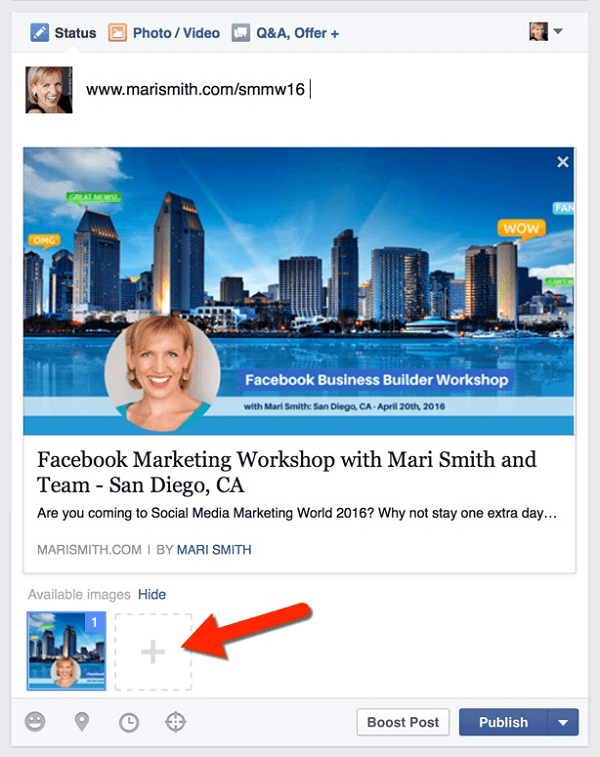
ستتم تعبئة معظم الروابط التي تشاركها على Facebook تلقائيًا مع صورة المعاينة هذه ، والتي تبلغ 1200 × 628 بكسل ، وهي الأبعاد القياسية لنشر رابط أو إعلان.
ومع ذلك ، نظرًا لأن الصور الدائرية مربعة ، سيقتطع Facebook مركز الصورة. إذا تم قطع الصورة الأصلية بطريقة لا معنى لها ، فقد تحتاج إلى إزالة الصورة التي تملأ وتحميل صورة مربعة. من المستحسن أن صور دائرية بحجم 600 × 600 بكسل.
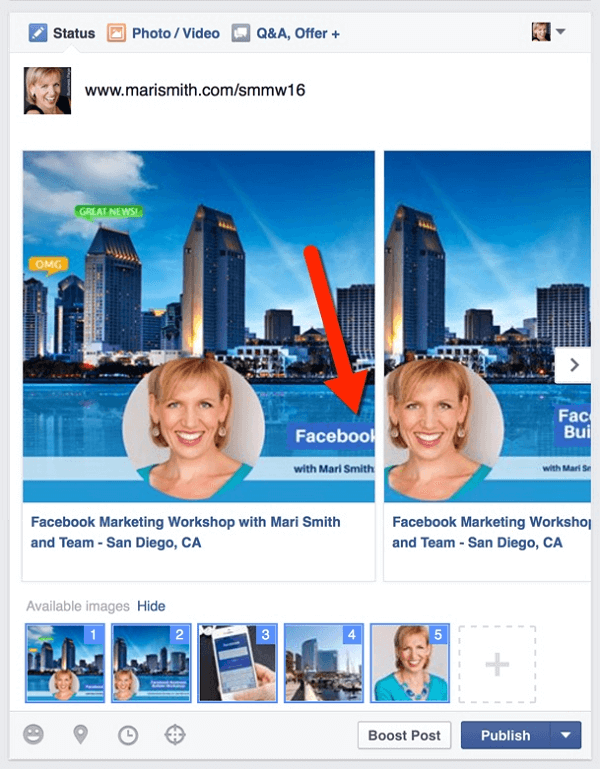
انقر فوق علامة الجمع وثم تحميل صور إضافية (ما يصل إلى خمسة في المجموع) لاستخدامها في منشورك.
حدد صورًا عالية الجودة تحتوي على نص أقل من 20٪. هذا مهم بشكل خاص إذا كنت تخطط لتحويل المنشور الدائري الخاص بك إلى إعلان. استعمال أداة الشبكة على Facebook للتأكد من الموافقة على صورك ، إذا قررت تحويل المنشور إلى إعلان دائري.
قم بسحب وإسقاط صورك لتغيير الترتيب.
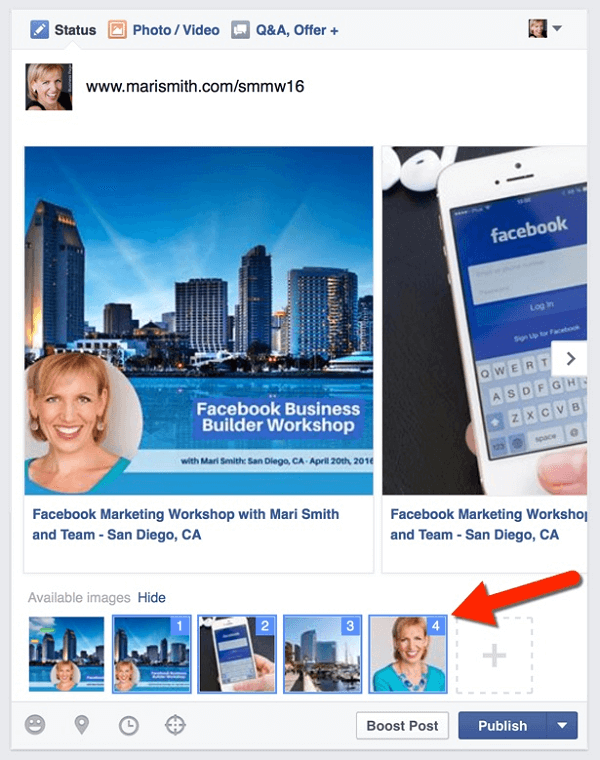
مرر مؤشر الماوس فوق كل صورة وانقر فوق رمز الرابط لتعديل كل عنوان URL مقصود.
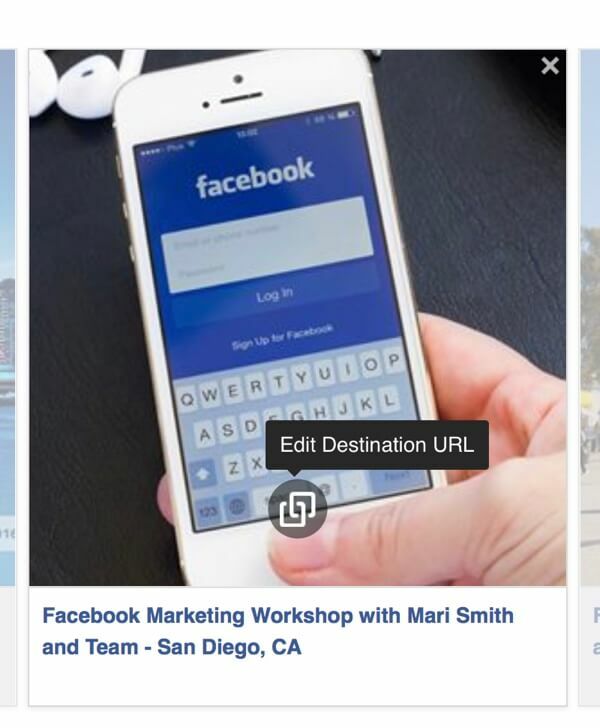
يمكنك أيضًا تعديل العنوان.
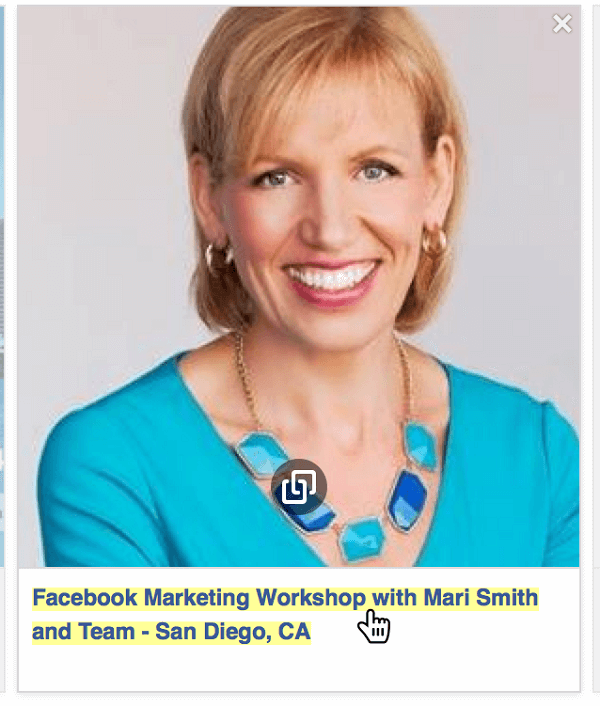
انقر فوق العنوان وثم تحرير النص.
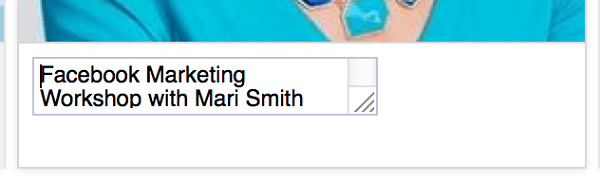
خيارك الآخر هو إنشاء منشور دائري من قسم تحميل الصور. انتقل إلى تحميل صورة / فيديو وحدد إنشاء دائرة صور.
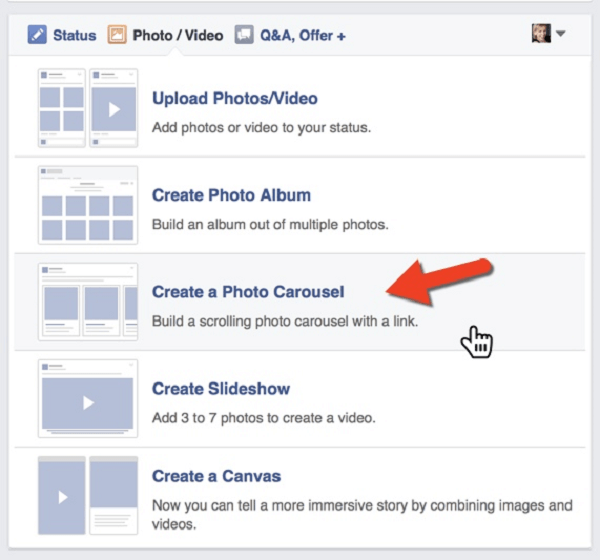
ثم أضف الارتباط. سوف يملأ الصور ويسمح لك بإضافة المزيد.
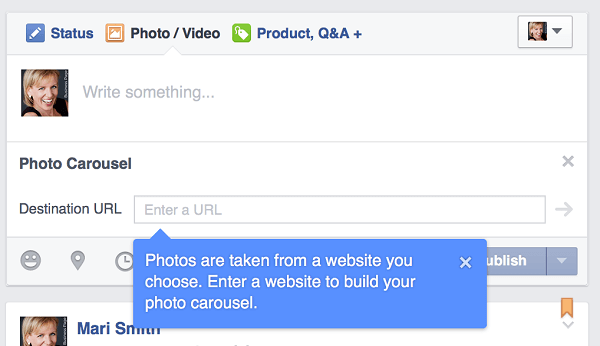
سيقوم Facebook بتعبئة صورك في منشور الرف الدائري. أضف صورًا جديدة إذا لزم الأمر، وثم تحرير الروابط والعناوين على النحو الوارد أعلاه.
عزز منشورك الدائري
بعد أن تحصل منشورك الدائري على بعض الوصول والمشاركة العضوية ، يمكنك بسهولة تحويله إلى إعلان دائري عن طريق تعزيز المنشور. أوصي بعمل هذا من خلال مدير الإعلانات، بدلاً من زر Boost ، لأن هناك المزيد الاستهداف وخيارات التنسيب.
اذهب إلى مدير الإعلانات وانقر فوق إنشاء إعلان. حدد Boost Your Postsو و اختر الصفحة والمنشور.
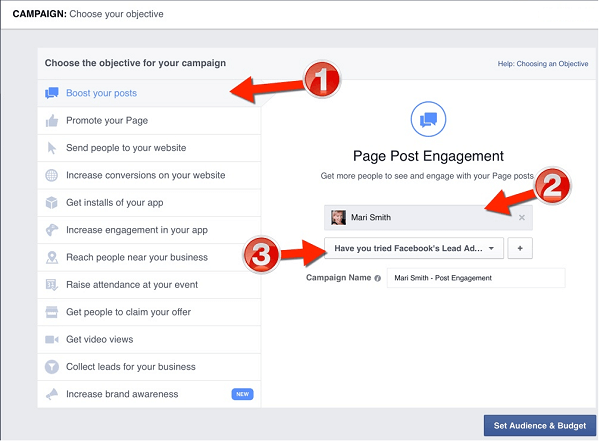
حدد جمهورك والميزانية والجدول الزمني. ثم معاينة إعلانك.
احصل على تدريب التسويق على YouTube - عبر الإنترنت!

هل تريد تحسين تفاعلك ومبيعاتك مع YouTube؟ انضم بعد ذلك إلى أكبر وأفضل تجمع لخبراء التسويق على YouTube حيث يشاركون استراتيجياتهم التي أثبتت جدواها. ستتلقى تعليمات مباشرة خطوة بخطوة تركز عليها إستراتيجية YouTube وإنشاء مقاطع فيديو وإعلانات YouTube. كن بطل التسويق على YouTube لشركتك وعملائك أثناء تنفيذ الاستراتيجيات التي تحقق نتائج مثبتة. هذا حدث تدريبي مباشر عبر الإنترنت من أصدقائك في Social Media Examiner.
انقر هنا للحصول على التفاصيل - التخفيضات تنتهي في 22 سبتمبر!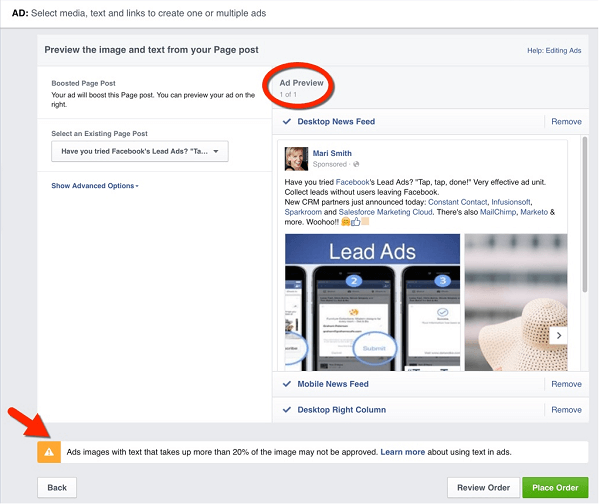
انقر فوق الزر "وضع الطلب" عندما تكون راضيًا عن الإعلان.
مرة أخرى ، ضع في اعتبارك القاعدة النصية الأقل من 20٪. من المحتمل ألا تتم الموافقة على الإعلان الدائري في المثال أعلاه. لا يمكن تغيير صور مشاركات الرف الدائري بعد تحميلها. لذا لتحويل مشاركتي في المثال أعلاه إلى إعلان دائري ، سأحتاج إلى البدء مرة أخرى بمنشور دائري جديد أو إعلان دائري من البداية.
رقم 2: إنشاء إعلان دائري
إلى إنشاء إعلان دائري من الصفر انتقل إلى مدير الإعلانات أو محرر الطاقة. حدد إنشاء إعلان واختر الهدف.
قرر بين إرسال الأشخاص إلى موقع الويب الخاص بك أو الحصول على تحويلات أو تنزيلات. تعمل خوارزمية إعلانات Facebook على تحسين الإعلانات ليتم عرضها للمستخدمين الذين لديهم سجل في اتخاذ الإجراء الذي تحدده. لذلك ، أقترح عليك تحديد إرسال الأشخاص إلى موقع الويب الخاص بك كهدف ، نظرًا لوجود العديد من الخطوات لتحديد الأشخاص الذين لديهم سجل في التحويل. من الأفضل بكثير إرسال الأشخاص إلى موقع الويب الخاص بك واستخدام Facebook pixel ، حتى تتمكن من إعادة استهداف الزائرين إلى موقعك.
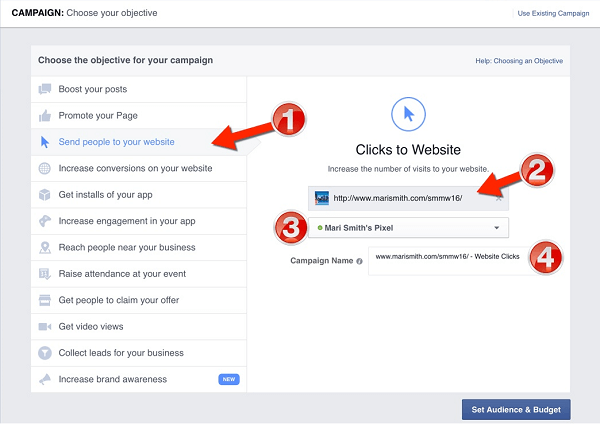
بعدك حدد الجمهور والميزانية، اختر تصميم إعلانك.
حدد عدة صور في إعلان واحد و ارفع صورك.
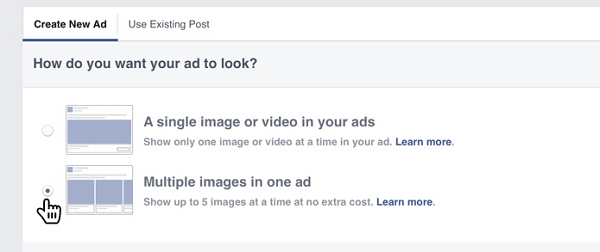
قم بتحرير عنوان URL المقصود وإضافة عنوان رئيسي لكل صورة (والتي يشير إليها Facebook باسم "بطاقة"). لاحظ ال يتم طرح القدرة على إضافة الفيديو تدريجيًا وسيكون متاحًا فقط في Power Editor.
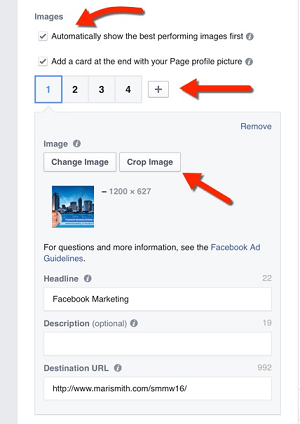
إذا لزم الأمر ، يمكنك أيضًا قص الصور من هنا.
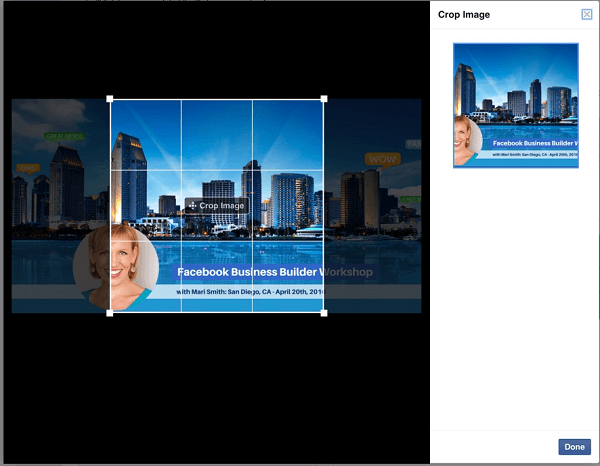
قد ترغب أيضًا في إضافة زر الحث على اتخاذ إجراء. ومع ذلك ، ضع في اعتبارك أن إضافة زر سيقلل من مقدار المساحة المتاحة لعرض العنوان والوصف.
خيار آخر موصى به هو قم بتعيين إعلانك لعرض أفضل الصور أداءً أولاً. يمكنك أيضا قم بتوصيل حساب Instagram الخاص بك لإظهار نفس الدائرة إعلان على Instagram وتعظيم رؤيتك.
عندما تنتهي من جميع عمليات التخصيص ، معاينة إعلانك ووضع النظام.
استخدم حالات
هناك العديد طرق استخدام الإعلانات الدائرية. على سبيل المثال ، يمكن لمتجر البيع بالتجزئة أو عبر الإنترنت تسليط الضوء على منتجات متعددة ، أو ميزات متعددة على منتج معين ، أو صورة مذهلة لمنتج منتشرة في بطاقات متعددة. يمكن للمطعم مشاركة عروضهم اليومية أو الأسبوعية أو الشهرية. ستؤدي كل بطاقة إلى ارتباط مختلف. أيضًا ، يمكنك استخدام الإعلانات الدائرية لـ أخبر قصة علامتك التجارية ، أو اعرض موظفين رئيسيين ، أو شارك كيف يمكن لمنتجك أو خدمتك مساعدة الآخرين.
هذا الإعلان الدائري من صفحة Facebook Tips يروّج لأداة حدث Facebook. هذا يوضح كيف يمكنك استخدم صورة مختلفة وعنوانًا رئيسيًا في كل بطاقة للترويج للفوائد من خلال عبارة تحث المستخدم على اتخاذ إجراء.

تستخدم شركة برامج التوظيف Workable صورًا تحمل اسم الشركة على إعلانها الدائري الذي يروج للتطبيق. هم استخدم نص الوصف كإضافة إلى عبارة الحث على اتخاذ إجراء، لإخبار الأشخاص بالحصول على الإصدار التجريبي المجاني.

تشارك شركة تطبيقات العلاج عبر الإنترنت Talkspace كل ما يحتاج الشخص لمعرفته حول تطبيقه ، بما في ذلك كيفية استخدامه ، في إعلانه الدائري. يتم توضيح قصتهم من خلال الرسوم المتحركة ، بدلاً من الصور ، كاملة مع فقاعات الكلمات. بالإضافة إلى ذلك ، يشارك Talkspace مزايا برنامجهم من خلال نقاط العنوان الرئيسية.
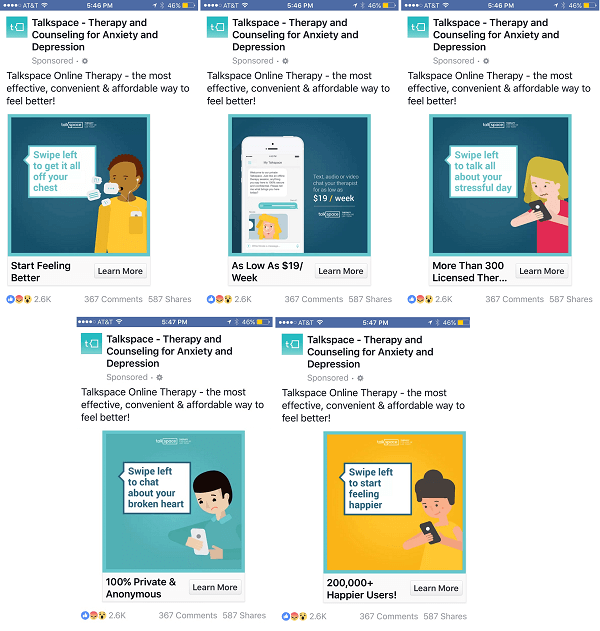
توصيات Facebook لـ أفضل الممارسات للإعلانات الدائرية تشمل الاتساق والإبداع وهوية العلامة التجارية. تريد أيضًا أن يقوم الأشخاص بالرد على مشاركاتك والنقر على الصور / الروابط. لذلك ، استخدم الإعلانات الدائرية لاختبار العناوين والنسخ والعروض ومعرفة ما يحصل على أفضل استجابة. بمجرد أن تعرف ما الذي ينجح ، قم بالتجربة والارتقاء بإعلاناتك الدائرية إلى مستوى جديد.
انظر هذا الفيسبوك الصفحة لمزيد من الأمثلة الإبداعية للتنسيق الدائري.
افكار اخيرة
برغم من منشورات وإعلانات دائرية تظهر بشكل رائع على سطح المكتب ، يبدو أنها صُنعت للجوال. يحب مالكو الهواتف الذكية التمرير عبر المحتوى دون أن يفقدوا مكانهم ، ويمكنهم بسهولة مشاهدة هذه الصور.
سواء كنت تسير في المسار العضوي أو المروج له ، فإن المنشورات الدائرية تمنح القراء متعة ومحتوى إبداعي مع أماكن متعددة للنقر عليها. إنها الواجهة المثالية للترويج لقصة نشاطك التجاري ومنتجاتك وخدماتك.
ما رأيك؟ هل تستخدم إعلانات ومنشورات دائرية على Facebook؟ ما هي المشاركات الدائرية الرائعة التي رأيتها؟ الرجاء مشاركة افكارك عبر تعليقاتك.




